愛用のノートパソコン「DELL XPS13(9350)」ですが、購入してから約4年経ちました。最近、平常時でCPU温度が75度超え、高負荷時にはなんと90度超えになってしまい、不便さはもちろん、壊れてしまわないか心配だったのでCPUグリス塗り替えをしました!


目次
必要な道具
CPUグリス
当たり前に必要となるのがCPUグリス。グリスは色々とありますが、有名なのが熊グリスとMX4辺りになります。私は熊のロゴが可愛いと思い「熊さんグリス」にしています。
静電気対策用手袋
作業するに当たり「万が一」を防ぐために、静電気対策用手袋もあると良いです。
精密ドライバーセット&エアダスター
「星型ドライバー」「プラスドライバー」「ピック」等が必要となるので、精密ドライバーセット。ホコリ除去のためにエアダスターを持っていると、今後も非常に便利です。
これで最低限の準備ができました。早速交換していきましょう!
CPUグリス塗り替え手順
星型ドライバーでネジを8箇所外す
パソコン底面のネジを8箇所、星型ドライバーで外していきます。

中央のネジを外す
中央の蓋を開くと、ネジが1箇所あるので、プラスドライバーを使い外していきます。

カバーを外す
中の配線や基盤を傷つけないよう、ピックなどを使いカバーを外していきましょう。無理に外そうとせず、ツメを外すようにすれば、すんなり外れます。


バッテリーのコネクタを抜く
バッテリーのコネクタを抜きます。細かい作業となるので必要に応じてピンセット等を使いましょう。

プラスドライバーでCPU上部のネジを4箇所外す
DELL XPS13はファンをヒートパイプが独立しているタイプとなります。そのためヒートパイプだけ外せば良いです。
CPU上部にあるネジ4箇所をプラスドライバーで外してきます。

ヒートパイプを軽く持ち上げるように外す
ヒートパイプと取り外してみると、グリスが完全に乾燥していました。これでは冷やすことなんて出来ないですね。CPU側のグリスも完全に乾燥しています。

CPUの古いグリスを拭き取る
エタノールやアルコール入りのウェットティッシュ等でCPUの古いグリスを拭き取ります。完全に乾燥しているだけあって、拭き取るというよりも、剥がしていく形ですね。固形のグリスがポロポロと取れます。ここまで酷かったのかと実感・・・。


同じようにヒートパイプの古いグリスをエタノールやアルコール入りのウェットティッシュ等で拭き取ります。


グリスを塗る
そして、今回使用するグリスは「熊さんグリス」
 [amazonjs asin=”B017SBFHGA” locale=”JP” title=”【正規品 親和産業】 ドイツ Thermal Grizzly オーバークロック用特別設計高性能熱伝導グリス Hydronaut 1g”]
[amazonjs asin=”B017SBFHGA” locale=”JP” title=”【正規品 親和産業】 ドイツ Thermal Grizzly オーバークロック用特別設計高性能熱伝導グリス Hydronaut 1g”]
CPUの銀色の部分にグリスを豆粒程度つけます。つけ過ぎないように注意しましょう。

ヘラを使ってグリスを薄く・均等に塗る
付属のヘラを使ってなるべくはみ出さないように、薄く・均等に塗りましょう。


ヒートパイプを取り付け、ネジを4箇所締める
グリスを塗り終えたら、ヒートパイプを取り付けます。プラスドライバーを使い、4箇所ネジを締めます。

バッテリーのコネクタを挿す
カバーをする前に、忘れていけないのはバッテリーです。バッテリーのコネクタを挿しましょう。

カバーをしてネジ9箇所をドライバーで締める
カバーをし、中央のネジ1箇所をプラスドライバーで。周りのネジ8箇所を星型ドライバーで締めます。

これですべての作業完了です!

検証
実際に温度が下がっているのか、専用のソフト「Speccy」を使って検証結果を見てみましょう。
平常時は60度~65度、Youtube等の負荷をかけると70度~75度という結果になりました。
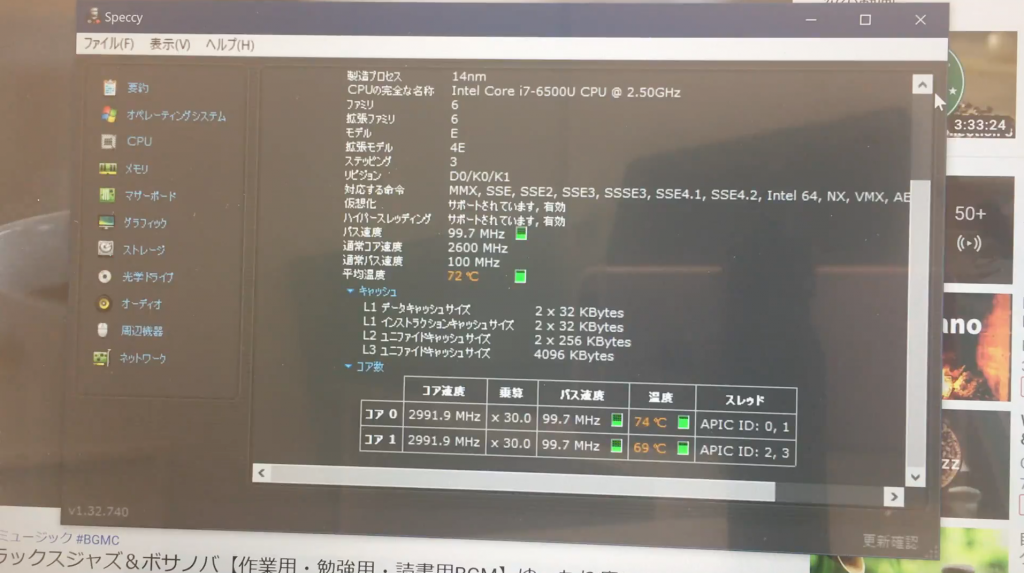
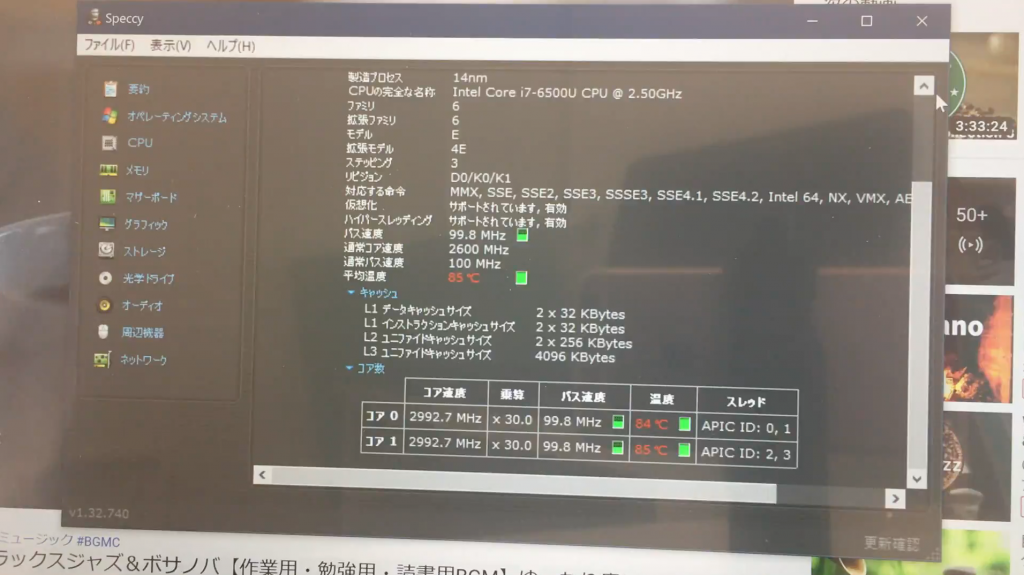
まとめ
グリス塗り替え前のデータを取り忘れてしまい比較を見せることが出来ないですが、塗替え前から比べると10度~20度くらい温度を下げることが出来ました。正直ここまで温度が下がるとは思っても見ませんでした。確かに、あの乾燥したグリスを見たら冷却率悪いだろうな~と思います。もし、CPU温度が高く熱暴走を起こしている場合は、CPUのグリス塗り替えをしてみてはどうでしょうか?
YouTube動画「ハイズLabo」
YouTube「ハイズLabo」のチャンネルでも「【DELL XPS13(9350)】CPUの熱暴走に効果絶大!! CPUグリス塗り替え方法」を動画で説明していますのでご覧ください!そして、チャンネル登録をお願いします!!!!
P” title=”エレコム エアダスター ECO 広域・ポイント噴射2WAY 逆さ使用OK ノンフロンタイプ AD-ECO2WAY”]








![[ネセクト] 精密ドライバーセット S2鋼 壊れたネジ対応 [日本国内企画品 3年保証]](https://m.media-amazon.com/images/I/51sv8aPGmPL._SL500_.jpg)




